VMware vCenter Converterを使用してのP2V、V2V変換
VMware Converter Standaloneを使用してVMを変換することは難しいことではありません。メイン・プログラム・インターフェイスから「Convert Machine」を選択し、変換したいソース・タイプを選択します。ユーザは現在の物理マシン、他のVMware環境で現在稼動するVM、Hyper-Vサーバ、別のハイパーバイザで作成されたバックアップ・イメージ間で選択することができます。
V2V変換プロセスの開始
V2V変換の最初のプロセスはソースVMの選択からです。ユーザが正しいマシンを利用しているかどうはVMのコンフィグレーションのオーバービューが確認できるViewのソース詳細を選択します。
ソースを選択後に、ユーザは送り先(destination)を指定する必要があります。ユーザはVMをVMwareインフラのVM, WorkstationのVM, 他のVMware VMファイルへ変換することができます。VMwareインフラ環境に直接ライトしたい時はvSphere環境に接続可能なIPアドレス、ユーザ名、パスワードを入力します。
送り先プラットフォーム上でのすべてのVMのリストが確認できます。次の画面でVMが充分で、利用可能なディスク·スペースを備えた場所に格納されていることを確認するよう、代わりのインベントリを選択することができます。
VMをコピーしたい場所を選択した後、現在の設定を確認します。ここでVMを送り先サーバにVMを移動させる前にアロケートされているRAM容量を増加させるようなVMのパラメータを修正させることができます。
使用したいすべてのパラメータを設定の検証後に、変換プロセスをスタートさせるために「Finish」をクリックします。そしてvCenter Converter はVMをコピーをします。変換プロセスが終了後にユーザは直ちにVMを使用開始することができます。
ソース:SearchVMware
関連トピックス:
- VMware/Hyper-Vの仮想ディスクを相互変換可能なフリーソフト【StarWind V2V Converter】
- マイクソフト、Virtual Machine Converter Tool のベータ版をリリース
- Hyper-V:物理マシンをどのように仮想に変換するか – Disk2VHD
- Windows Server 2012 VHDXフォーマット
- VMDKの仮想ディスクをRDM(Raw Device Mapping )に変換
- VMware環境とHyper-V環境をまとめて管理できるVMware vCenter Multi-Hypervisor Manager
- Hyper-V仮想ディスク・フォーマット比較:VHD vs. VHDX
- VMware ESXi syslog設定を中央管理ログへコンフィグレーション


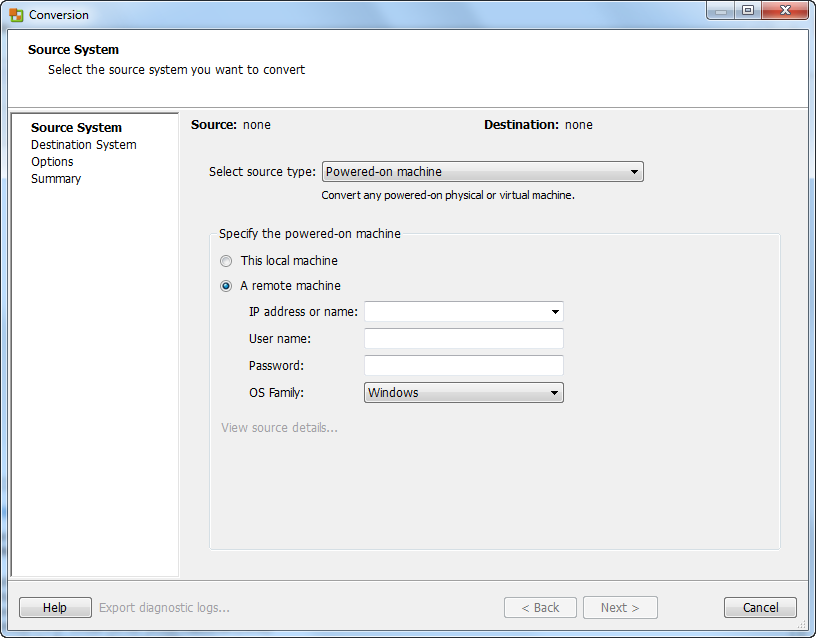
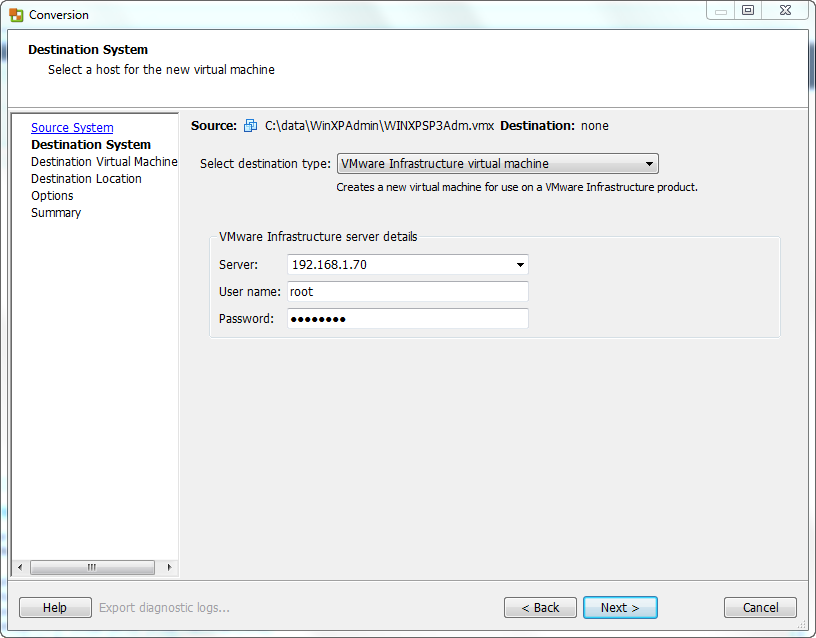
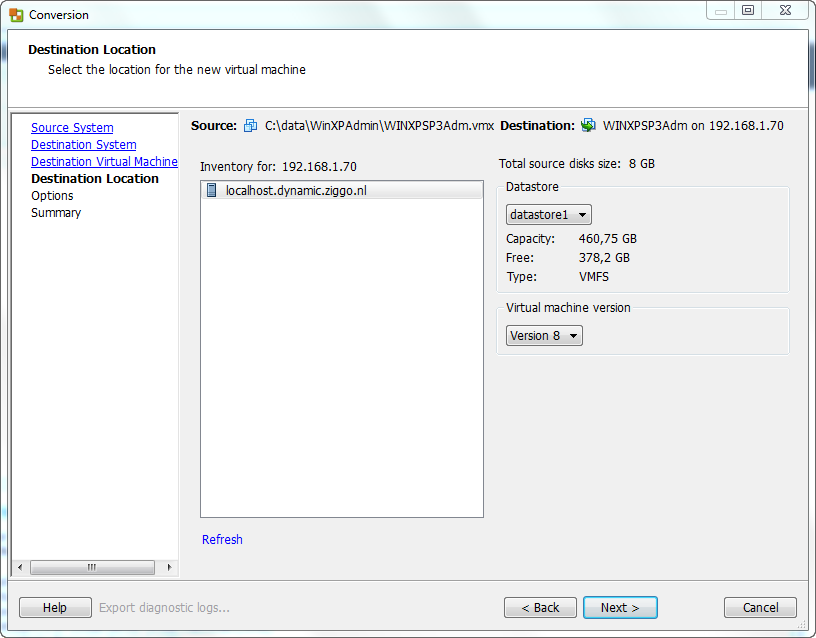
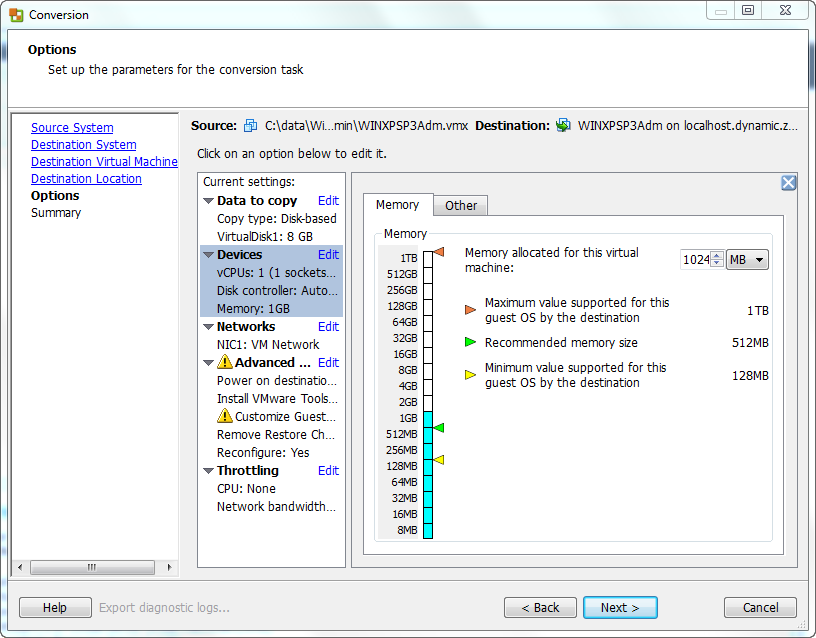
 RSSフィードを取得する
RSSフィードを取得する






